如何修复英特尔 WiFi 6 AX201 160 MHz 驱动程序或硬件无法在 Windows 10 上运行
一些 Windows 用户在尝试连接到 WiFi 时遇到“英特尔(R) WiFi 6 AX201 160 MHz 适配器遇到与驱动程序或硬件相关的问题”的问题。这可能是因为网络问题、连接问题、驱动程序过时或驱动程序损坏等。在本文中,我们将看到解决此问题的不同方法。尝试适合您情况的一种。让我们开始吧。
方法一:更新英特尔驱动
第 1 步:同时使用Windows + R键打开运行提示。输入devmgmt.msc并回车
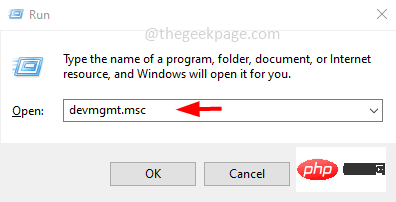
第 2 步:打开设备管理器窗口。单击网络适配器下拉菜单以展开它。
第 3 步:从展开的列表中右键单击您的英特尔无线 WiFi 6 适配器,然后单击更新 驱动程序
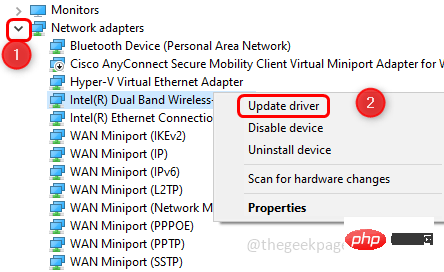
第 4 步:单击浏览我的计算机以查找驱动程序
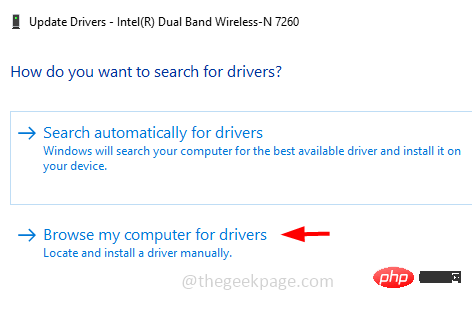
第 5 步:在出现的窗口中单击让我从计算机上的可用驱动程序列表中选择
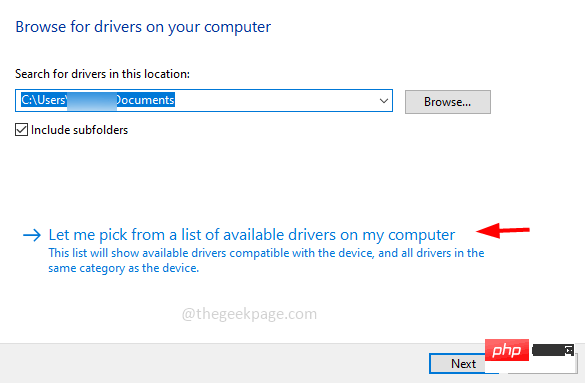
第 6 步:从型号部分选择兼容的英特尔硬件,然后单击下一步
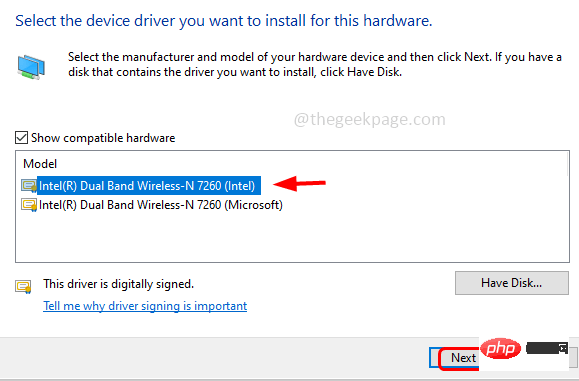
第 7 步:完成驱动程序更新过程需要几分钟时间。完成后,重新启动系统并检查问题是否已解决
方法二:下载并安装英特尔驱动
第 1 步:转到Microsoft 支持 链接向下滚动并选择您的Surface 设备型号。如果您不知道哪种表面模型适用于您的系统,请通过相同的链接查找与您的设备兼容的表面模型。
第 2 步:一旦您知道,要选择表面模型,请单击选择您的表面设备模型下拉菜单并从列表中选择。这里我会选择Surface 3
第 3 步:打开Surface 3 型号列表,选择合适的型号并单击该特定链接。我将选择 Surface 3 [Wi-Fi] 作为示例。
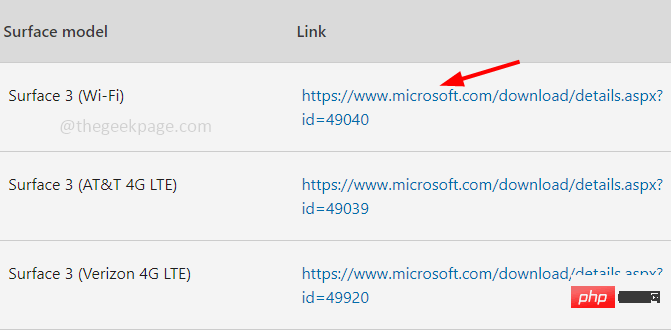
第4步:它将带您进入一个新窗口。点击下载
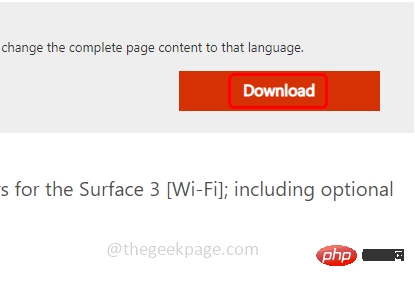
第5步:等待它完全下载。双击下载的setup.exe文件并按照屏幕上的说明进行安装和更新。
第 6 步:重新启动系统并检查问题是否已解决。
方法 3:使用网络疑难解答
第 1 步:同时使用Windows + I键打开 Windows 设置,然后单击网络和 Internet
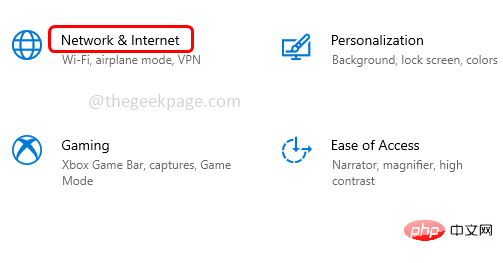
第2步:默认情况下,它将打开状态窗口,单击右侧的网络疑难解答。
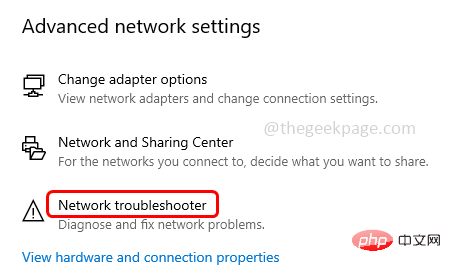
第 3 步:它检测到问题并提出修复建议。应用这些修复并检查结果
方法 4:重置网络连接
第 1 步:同时使用Windows + I键打开 Windows 设置,然后单击网络和 Internet
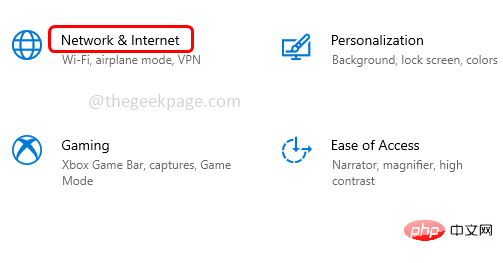
第2步:默认情况下,它将打开状态窗口,在右键单击网络重置
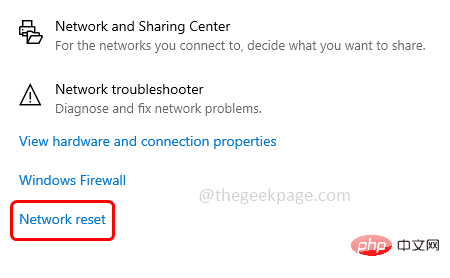
第 3 步:将出现网络重置窗口,点击立即重置
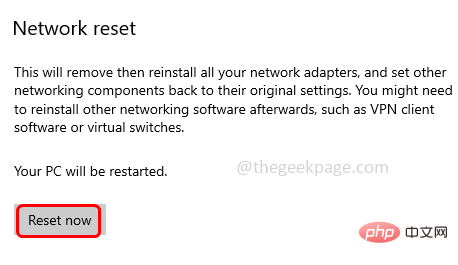
第 4 步:重新启动系统
方法 5:更改无线设置
第 1 步:同时使用Windows + R键打开运行提示。输入devmgmt.msc并回车
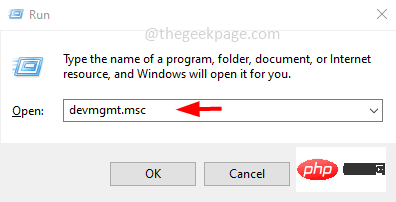
第 2 步:打开设备管理器窗口。单击网络适配器下拉菜单以展开它。
第 3 步:从展开的列表中右键单击您的英特尔无线 WiFi 6 适配器,然后单击属性
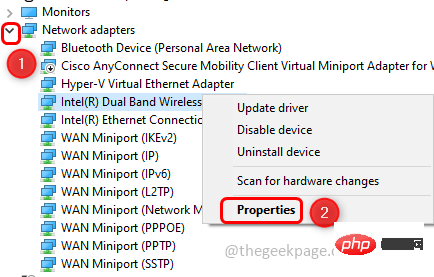
第 4 步:在属性窗口中,选择高级选项卡并将值更改为1. 5Ghz 802.11a。点击确定
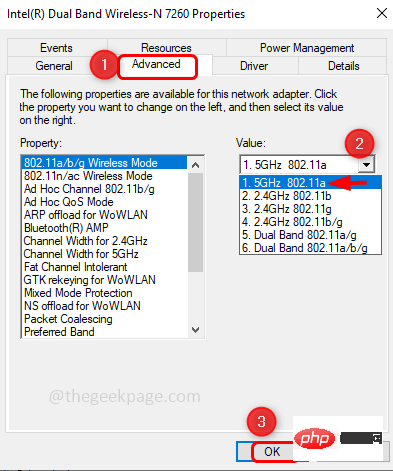
第 5 步:重新启动系统并检查问题是否已解决。
方法 6:重置网络协议
第一步:以管理员身份打开命令提示符。要执行此操作,请在 Windows 搜索栏中键入cmd ,同时按住Ctrl和Shift键,然后按Enter
第二步:会出现一个用户账户控制窗口,点击是
第3步:一一执行以下命令。要执行,请复制命令并将其粘贴到命令提示符中,然后按enter。
netsh int ip 重置
netsh advfirewall 重置
netsh winsock 重置
ipconfig /flushdns
ipconfig /发布
ipconfig /更新
步骤4:重新启动系统并检查要解决的问题。
以上是如何修复英特尔 WiFi 6 AX201 160 MHz 驱动程序或硬件无法在 Windows 10 上运行的详细内容。更多信息请关注PHP中文网其他相关文章!

热AI工具

Undresser.AI Undress
人工智能驱动的应用程序,用于创建逼真的裸体照片

AI Clothes Remover
用于从照片中去除衣服的在线人工智能工具。

Undress AI Tool
免费脱衣服图片

Clothoff.io
AI脱衣机

Video Face Swap
使用我们完全免费的人工智能换脸工具轻松在任何视频中换脸!

热门文章

热工具

记事本++7.3.1
好用且免费的代码编辑器

SublimeText3汉化版
中文版,非常好用

禅工作室 13.0.1
功能强大的PHP集成开发环境

Dreamweaver CS6
视觉化网页开发工具

SublimeText3 Mac版
神级代码编辑软件(SublimeText3)
 英特尔公布 Wi-Fi 7 BE201 网卡,支持 CNVio3 接口
Jun 07, 2024 pm 03:34 PM
英特尔公布 Wi-Fi 7 BE201 网卡,支持 CNVio3 接口
Jun 07, 2024 pm 03:34 PM
本站6月1日消息,英特尔公司于5月27日更新支持文档,公布了代号为“FillmorePeak2”的Wi-Fi7(802.11be)BE201网卡产品细节。以上图源:benchlife本站注:和现有BE200、BE202使用PCIe/USB接口有所不同的是,BE201支持最新的CNVio3接口。BE201网卡的主要规格和都BE200类似,支持2x2TX/RX流,支持2.4GHz、5GHz和6GHz,最高网速可达5Gbps,远低于40Gbit/s最大标准速率。BE201同样支持蓝牙5.4和蓝牙LE,
 英特尔酷睿 Ultra 9 285K 处理器曝光:CineBench R23 多核跑分比 i9-14900K 高 18%
Jul 25, 2024 pm 12:25 PM
英特尔酷睿 Ultra 9 285K 处理器曝光:CineBench R23 多核跑分比 i9-14900K 高 18%
Jul 25, 2024 pm 12:25 PM
本站7月25日消息,消息源Jaykihn昨日(7月24日)在X平台发布推文,分享了英特尔酷睿Ultra9285K“ArrowLake-S”台式机处理器的跑分数据,结果来看比酷睿14900K快18%。本站援引推文内容,该消息源本次分享了ES2和QS两个版本英特尔酷睿Ultra9285K处理器跑分,并对比了酷睿i9-14900K处理器。据介绍,ArrowLake-SQS在运行CinebenchR23、Geekbench5、SpeedoMeter、WebXPRT4和CrossMark等工作负载时的TD
 英特尔 N250 低功耗处理器曝光:4 核 4 线程,1.2 GHz 频率
Jun 03, 2024 am 10:26 AM
英特尔 N250 低功耗处理器曝光:4 核 4 线程,1.2 GHz 频率
Jun 03, 2024 am 10:26 AM
本站5月16日消息,消息源@InstLatX64近日发布推文,表示英特尔正准备推出新的N250“TwinLake”系列低功耗处理器,以接替N200系列“AlderLake-N”系列。图源:videocardzN200系列处理器深受低成本笔记本电脑、瘦客户机、嵌入式系统、自助终端和销售点终端、NAS和消费电子产品的欢迎。“TwinLake”是新处理器系列的代号,有点类似于采用环形总线(RingBus)布局的单片处理器Dies,不过是有E核集群完成计算能力。本站附上截图如下:AlderLake-N采
 LGA-1851 插槽特写,广积展示新嵌入式主板:支持英特尔酷睿 Ultra 200 系列处理器
Apr 11, 2024 pm 09:22 PM
LGA-1851 插槽特写,广积展示新嵌入式主板:支持英特尔酷睿 Ultra 200 系列处理器
Apr 11, 2024 pm 09:22 PM
本站4月11日消息,根据德国科技媒体ComputeBase报道,广积科技出席EmbeddedWorld2024大会,首次公开展示了采用LGA-1851插槽的主板。这款主板兼容英特尔MeteorLake处理器,主要用于嵌入式系统。该媒体深入观察分享了多张照片,确认LGA-1851与英特尔现有的LGA-1700插槽尺寸相同,本站附上相关图片如下:不兼容CPU,但兼容CPU散热器不过LGA-1851插槽加了151个插针,并调整了CPU锁定系统,因此并不兼容现有的LGA-1700插槽处理器。不过由于LG
 微星推出全新 MS-C918 迷你主机,配英特尔 Alder Lake-N N100 处理器
Jul 03, 2024 am 11:33 AM
微星推出全新 MS-C918 迷你主机,配英特尔 Alder Lake-N N100 处理器
Jul 03, 2024 am 11:33 AM
本站7月3日消息,微星旗下公司MSIIPC为满足现代企业的多元化需求,最新推出了工业迷你主机MS-C918,目前并未查询到公开售价。MS-C918的定位面向注重成本效益、易用性和便携性的企业,专为非关键环境精心设计,提供3年使用寿命保证。MS-C918是一款掌上型工控机,采用英特尔AlderLake-NN100处理器,专为超低功耗解决方案量身定制。本站附上MS-C918主要功能和特点如下:尺寸小巧:80毫米x80毫米x36毫米,手掌大小,便于操作和隐藏在显示器后面。显示功能:通过2个HDMI2.
 华硕针对 Z790 主板发布 BIOS 更新,缓解英特尔 13/14 代酷睿处理器不稳定问题
Aug 09, 2024 am 12:47 AM
华硕针对 Z790 主板发布 BIOS 更新,缓解英特尔 13/14 代酷睿处理器不稳定问题
Aug 09, 2024 am 12:47 AM
本站8月8日消息,微星和华硕今日针对英特尔酷睿第13代和第14代台式机处理器出现的不稳定性问题,面向部分Z790主板推出了包含0x129微码更新的测试版BIOS。华硕首批提供BIOS更新的主板包括:ROGMAXIMUSZ790HEROBetaBios2503ROGMAXIMUSZ790DARKHEROBetaBios1503ROGMAXIMUSZ790HEROBTFBetaBios1503ROGMAXIMUSZ790HEROEVA-02联名版BetaBios2503ROGMAXIMUSZ790A
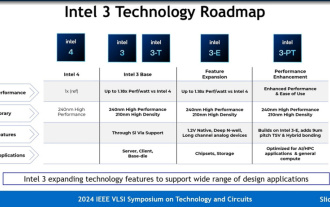 英特尔详解 Intel 3 工艺:应用更多 EUV 光刻,同功耗频率提升至多 18%
Jun 19, 2024 pm 10:53 PM
英特尔详解 Intel 3 工艺:应用更多 EUV 光刻,同功耗频率提升至多 18%
Jun 19, 2024 pm 10:53 PM
本站6月19日消息,作为2024IEEEVLSI研讨会活动的一部分,英特尔近日在官网介绍了Intel3工艺节点的技术细节。Intel公司最新一代FinFET晶体管技术为英特尔最新一代FinFET晶体管技术,与Intel4相比增加了使用EUV的步骤,同时也将是一个长期提供代工服务的节点家族,包含基础Intel3和三个变体节点。其中,Intel3-E原生支持1.2V高电压,适合模拟模块的制造;而未来的Intel3-PT进一步提升了整体性能,并支持更精细的9μm间距TSV和混合键合。英特尔宣称,作为其
 英特尔 Panther Lake 移动处理器规格曝光:最高'4+8+4”16 核 CPU、12 Xe3 核显
Jul 18, 2024 pm 04:43 PM
英特尔 Panther Lake 移动处理器规格曝光:最高'4+8+4”16 核 CPU、12 Xe3 核显
Jul 18, 2024 pm 04:43 PM
本站7月16日消息,继爆料ArrowLake桌面处理器与BartlettLake桌面处理器的规格信息后,博主@jaykihn0凌晨放出了英特尔PantherLake处理器移动端U与H版本的规格。PantherLake移动处理器预计定名为酷睿Ultra300系列,将提供下列版本:PTL-U:4P+0E+4LPE+4Xe,15WPL1PTL-H:4P+8E+4LPE+12Xe,25WPL1PTL-H:4P+8E+4LPE+4Xe,25WPL1该博主还放出了12Xe核显版PantherLake处理器的





